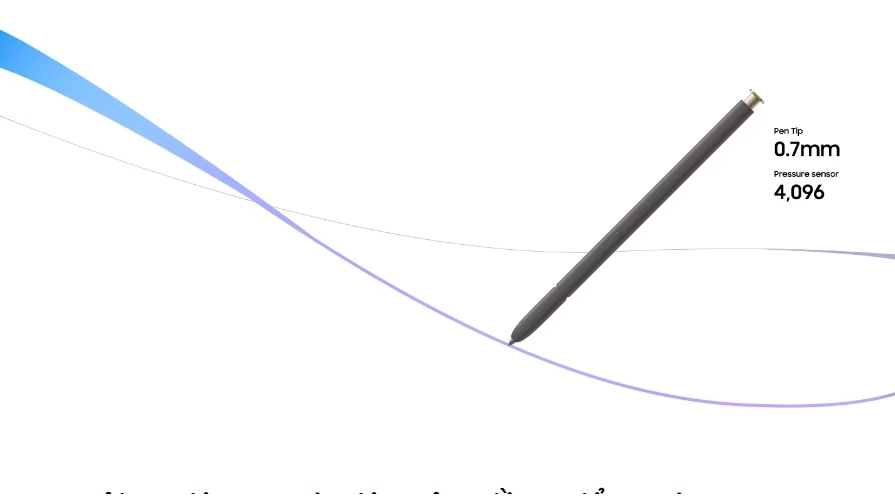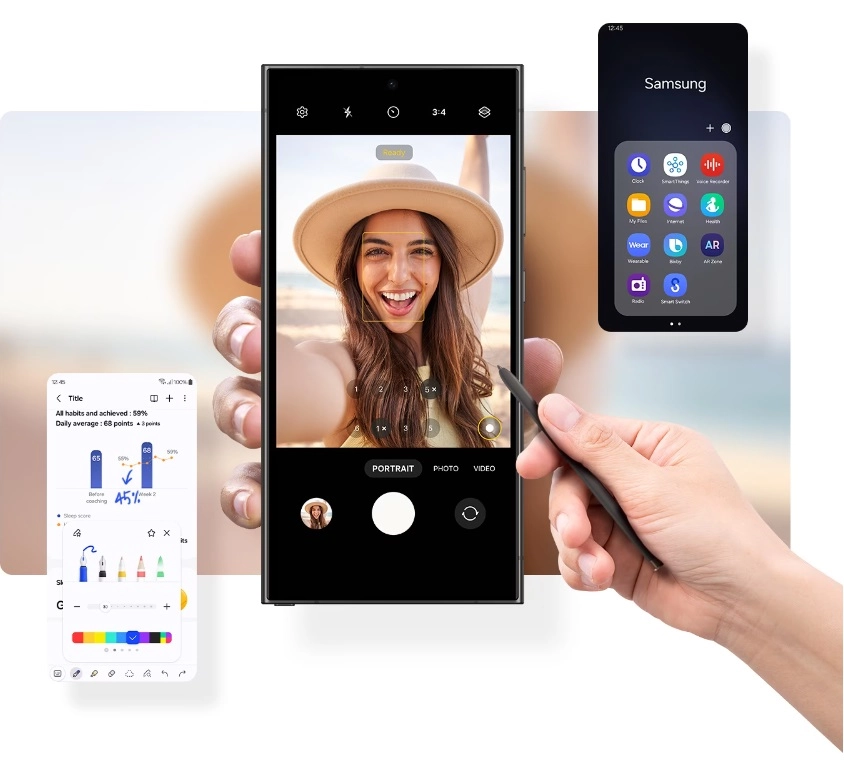Bút S Pen trên Samsung S24 Ultra: Thiết kế và tính năng nổi bật
Samsung là một trong những hãng điện thoại hàng đầu thế giới, luôn mang đến những sản phẩm cao cấp và đột phá về công nghệ. Trong năm 2023, Samsung đã ra mắt loạt Galaxy S mới, bao gồm Galaxy S24, S24 Plus và S24 Ultra. Trong số đó, Galaxy S24 Ultra là chiếc điện thoại cao cấp nhất, sở hữu nhiều tính năng độc đáo và mạnh mẽ. Một trong những điểm nhấn của Galaxy S24 Ultra đó chính là việc tích hợp bút cảm ứng S Pen vào thiết kế của chiếc điện thoại này. Bút S Pen trên Galaxy S24 Ultra không chỉ là một công cụ để viết hay vẽ trên màn hình, mà còn là một phần không thể thiếu trong việc tương tác và điều khiển các thiết bị xung quanh. Trong bài viết này, chúng ta sẽ cùng tìm hiểu về thiết kế và các tính năng nổi bật của bút S Pen trên Galaxy S24 Ultra này nhé!
Thiết kế bút S Pen trên Galaxy S24 Ultra
Bút S Pen Galaxy S24 Ultra đã vượt qua quy trình chứng nhận của FCC tại Mỹ, qua đó được tiết lộ thiết kế và các chi tiết khác của nó. S Pen mang số model EJ-PS928 và ID FCC của nó là A3LEJPS928. Thiết kế của Bút Samsung S24 Ultra có ngoại hình tương tự như chiếc bút S Pen đi kèm với Galaxy S23 Ultra.

Bút S Pen Samsung S24 Ultra có một ngòi nhọn nhưng bằng nhựa, một vết lõm ở phía trên và một nút. Nút này có thể được sử dụng để thực hiện các cử chỉ không chạm hoặc điều khiển từ xa. Bút Samsung Galaxy S24 Ultra có 3 màu sắc khác nhau, phù hợp với sở thích và phong cách của người dùng. Dải tần số của bút S Pen Samsung Galaxy S24 Ultra là 2,402 – 2,408 MHz, trong khi công suất đầu ra RF (tần số vô tuyến) tối đa là 1.082mW. Điều này cho thấy bút S Pen S24 Ultra sẽ có khả năng kết nối Bluetooth LE, cho phép người dùng sử dụng nó như một công cụ điều khiển từ xa cho các thiết bị khác.
Tính năng bút S Pen trên Galaxy S24 Ultra
Bút S Pen trên Galaxy S24 Ultra sẽ mang đến nhiều tính năng mới mẻ và tiện ích cho người dùng. Với khả năng kết nối Bluetooth, bút S Pen sẽ không chỉ đơn thuần là một công cụ để viết hay vẽ trên màn hình, mà còn trở thành một phần không thể thiếu trong việc tương tác và điều khiển các thiết bị xung quanh. Người dùng có thể sử dụng nó như một công cụ điều khiển từ xa cho việc chụp ảnh, trình chiếu hoặc thậm chí là điều khiển các ứng dụng trên điện thoại một cách linh hoạt và tiện lợi.
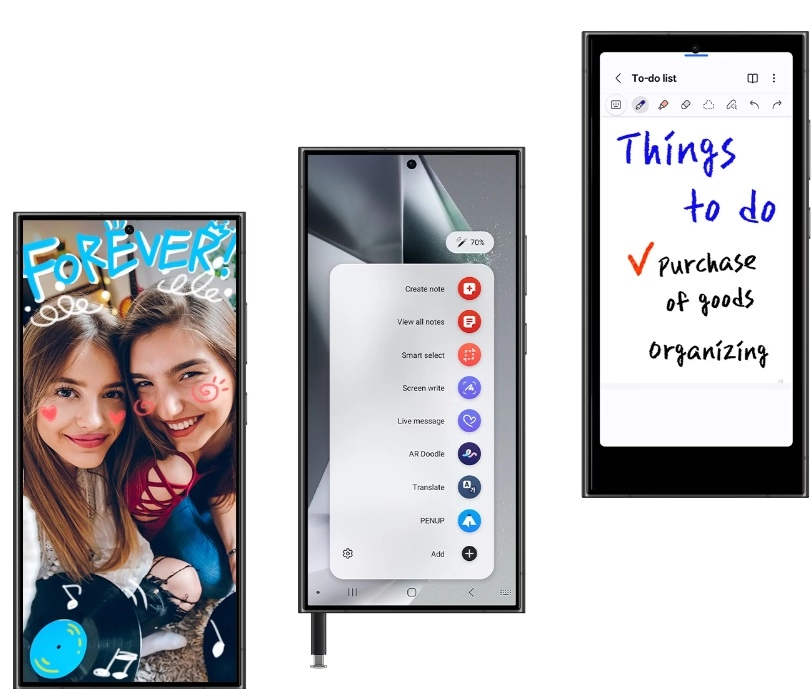
Bút S Pen Galaxy S24 Ultra cũng sẽ có nhiều chức năng thao tác không chạm, cho phép người dùng thực hiện các lệnh bằng cách vẫy bút S Pen trên không. Người dùng có thể mở ứng dụng camera, chụp ảnh, tăng và giảm âm lượng, chuyển đổi giữ
Địa chỉ mua bút S Pen Samsung S24 Chính Hãng


Nếu như bạn đang có nhu cầu tìm kiếm cho mình một chiếc bút S Pen Samsung S24 Ultra thì các bạn có thể qua các gian hàng store Samsung chính hãng, các cửa hàng bán phụ kiện Samsung uy tín hoặc qua Thương Gia Đỗ để sở hữu nó nhé. Thương Gia Đỗ chuyên linh phụ kiện điện thoại và giá cả luôn cạnh tranh so với thị trường.

Hướng dẫn cách kết nối bút Samsung S24 Ultra với điện thoại.
Nếu Samsung S24 Ultra của bạn đang gặp vấn đề về kết nối với bút S Pen hoặc bút S Pen bị ngắt kết nối thường xuyên, thì khi đó bạn nên ngắt kết nối bút với máy và thực hiện kết nối lai bút S Pen.
Thao tác thực hiện kết nối lại như sau: đầu tiên lắp bút S Pen S24 Ultra vào khe cắm =>mở màn hình cài đặt Thao tác không chạm => nhấn vào Tùy chọn khác (ba dấu chấm dọc) => Đặt lại S Pen.
Lưu ý:
-
Bạn chỉ có thể kết nối không dây với bút S Pen được Samsung chấp thuận và hỗ trợ Bluetooth Low Energy (BLE) hay nói cách khác là
-
Không nên tháo bút S Pen khỏi thiết bị khi bút đang được kết nối vì làm như vậy sẽ làm gián đoạn quá trình kết nối và phải thực hiện lại từ đầu.
Thêm nữa, bút Spen S24 Ultra được Samsung thiết kế chỉ dành riêng cho S24 Ultra nên khi dùng với một số dòng điện thoại khác thì bút sẽ chỉ có hỗ trợ tính năng viết vẽ và không sử dụng được tính năng kết điều khiển từ xa.

Để tận dụng tối đa bút S Pen trên Samsung Galaxy S24 Ultra, bạn có thể thực hiện các bước sau:
-
Cài đặt Bút S Pen:
- Vào Cài đặt trên điện thoại của bạn.
- Chọn Cập nhật phần mềm.
- Nhấn vào Tải xuống và cài đặt để cập nhật phần mềm cho bút S Pen.
-
Sử dụng Air Actions:
- Bút S Pen hỗ trợ các thao tác không cần tiếp xúc với màn hình. Bạn có thể thực hiện các hành động như chụp ảnh từ xa, điều hướng trình phát nhạc, và nhiều tính năng khác.
- Để tùy chỉnh các thao tác này, vào Cài đặt > Điều khiển trong khoảng xa S Pen.
- Trong mục Hành động qua ứng dụng, bạn có thể kích hoạt những ứng dụng mà bạn muốn tùy biến duyệt việc vuốt màn hình.
- Sau đó, chọn thao tác sẽ được thực hành khi nhấn một lần hoặc nhấn hai lần nút Pen.
-
Viết và xóa trên màn hình khi tắt màn hình:
- Bút S Pen cho phép bạn viết và xóa trên màn hình ngay cả khi thiết bị đang tắt.
- Để kích hoạt tính năng này, vào Cài đặt > Tính năng nâng cao > S Pen.
- Bật công tắc Hiển thị biểu tượng nổi để kích hoạt tính năng viết và xóa khi tắt màn hình